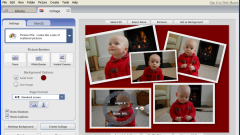Коллаж состоит из ряда фотографий, различных декоративных элементов и эффектов наложения. Для создания фотоколлажей отлично подойдут программные продукты Picasa 3 и Adobe Photoshop. Их интерфейс прост и понятен. Имея в запасе достаточное количество фотографий, вы ограничены только собственной фантазией и временем на создание фотоколлажа.
Picasa 3 - это бесплатная многофункциональная программа, которая станет хорошим подспорьем для новичков, пытающихся самостоятельно создать фотоколлаж. Первая версия этой программы появилась больше двенадцать лет назад. Сначала следует скачать ее и установить на компьютер.
Затем нажмите специальную кнопку «Файл» и добавьте все фотографии, из которых планируете создать коллаж. Во встроенном файловом менеджере выделите все фотографии и выберите команду «Создать коллаж». После этих манипуляций в левом столбике у вас появятся две вкладки. В одной из них пользователь может настроить такие параметры, как яркость, контрастность и фон загруженных изображений. А во вторую вкладку уже оказались добавлены все фотографии, необходимые для создания коллажа.
Обычными действиями мыши перетащите изображения во вкладку «Коллаж». Для добавления картинки нажмите на иконку с зеленым плюсом. Теперь нажмите кнопку «Создать коллаж» и сохраните картинку в нужном формате. На этом процесс можно считать завершенным. Фотоколлаж готов.
Указанной коммерческой программой предпочитают пользоваться продвинутые пользователи и специалисты в области графического дизайна. Но, в принципе, программу Adobe Photoshop сможет освоить любой пользователь, который пользовался простыми графическими редакторами.
Для начала установите программу на своем компьютере и запустите ее. Перетащите фотографии в программу. Каждое загруженное изображение расположите в нужном месте. При помощи клавиши Shift поменяйте размер изображения или переверните его при необходимости. Все изображения должны быть размещены в нужной вам композиции.
Теперь сформируйте слой заднего плана и выберите его в стопке слоев справа. Затем используйте заливку для прозрачной области фона. Щелкните правой кнопкой мыши на одном из слоев и выберите команду «Свести изображение». Экспортируйте свой коллаж в графический формат. Сделать это можно при помощи кнопки «Сохранить». Коллаж из фотографий готов.
Как создать фотоколлаж в Picasa 3
Picasa 3 - это бесплатная многофункциональная программа, которая станет хорошим подспорьем для новичков, пытающихся самостоятельно создать фотоколлаж. Первая версия этой программы появилась больше двенадцать лет назад. Сначала следует скачать ее и установить на компьютер.
Обычными действиями мыши перетащите изображения во вкладку «Коллаж». Для добавления картинки нажмите на иконку с зеленым плюсом. Теперь нажмите кнопку «Создать коллаж» и сохраните картинку в нужном формате. На этом процесс можно считать завершенным. Фотоколлаж готов.
Создание фото коллажа в Adobe Photoshop
Указанной коммерческой программой предпочитают пользоваться продвинутые пользователи и специалисты в области графического дизайна. Но, в принципе, программу Adobe Photoshop сможет освоить любой пользователь, который пользовался простыми графическими редакторами.
Для начала установите программу на своем компьютере и запустите ее. Перетащите фотографии в программу. Каждое загруженное изображение расположите в нужном месте. При помощи клавиши Shift поменяйте размер изображения или переверните его при необходимости. Все изображения должны быть размещены в нужной вам композиции.
Теперь сформируйте слой заднего плана и выберите его в стопке слоев справа. Затем используйте заливку для прозрачной области фона. Щелкните правой кнопкой мыши на одном из слоев и выберите команду «Свести изображение». Экспортируйте свой коллаж в графический формат. Сделать это можно при помощи кнопки «Сохранить». Коллаж из фотографий готов.
Видео по теме